Как отключить уведомления на Самсунг
Некоторые приложения для Android отображают уведомления так, что они остаются висеть вверху экрана даже после нажатия кнопки «Очистить». Некоторые уведомления отвлекают, а другие и вовсе не несут в себе никакой ценности — кому нужны эти пуши с рекламой, скидками или напоминанием о том, что вашу фотографию прокомментировали? Есть несколько вполне рабочих способов отключить уведомления раз и навсегда от всех приложений или от некоторых самых активных, которые не дают покоя в течение дня. Рассказываем, как убрать уведомления на примере смартфонов Samsung.
Рассказываем, как отключить разные уведомления на Samsung
❗️ ПОДПИСЫВАЙТЕСЬ НА НАШ ЯНДЕКС.ДЗЕН И ЧИТАЙТЕ ЭКСКЛЮЗИВНЫЕ СТАТЬИ КАЖДЫЙ ДЕНЬ
Содержание
- 1 Отключить звук уведомлений Samsung
- 2 Как удалить уведомления на Самсунг
- 3 Как отключить уведомления Google Play
- 4 Отключить уведомления браузера на Samsung
- 5 Отключить уведомления на экране блокировки Samsung
- 5.
 1 Как отключить всплывающие уведомления на Samsung
1 Как отключить всплывающие уведомления на Samsung
- 5.
- 6 Пузырьки уведомлений Самсунг
Отключить звук уведомлений Samsung
Управлять уведомлениями очень просто через «шторку». Так можно отключить уведомления насовсем или внести изменения в их доставку, например, сделать их доставку беззвучной. Все очень просто.
Отключите звук уведомлений, если это необходимо прямо из шторки
- Проведите вниз от верхней части экрана и откройте «шторку».
- Найдите нужное уведомление, которое вам мешает.
- Долгим нажатием удерживайте баннер, после чего на экране появится два варианта: «Отключить уведомления» или «Доставлять тихо».
- Выберите «Отключить» и нажмите готово.
Если боитесь пропустить важное уведомление от приложения, например, от Gmail, то нажмите «Доставлять тихо»: так они будут доставляться на ваш телефон и оставаться в центре уведомлений, но доставка будет без звука.
Как удалить уведомления на Самсунг
Как и говорилось выше, некоторые из уведомлений остаются в «шторке» насовсем. Например, пуши от антивирусных приложений. Вот отличный способ, как отключить постоянные уведомления на Samsung Galaxy.
Например, пуши от антивирусных приложений. Вот отличный способ, как отключить постоянные уведомления на Samsung Galaxy.
Вот как можно отключить постоянные уведомления раз и навсегда
- Откройте Центр уведомлений на Samsung, проведя сверху вниз пальцем.
- Нажмите на постоянное уведомление и выберите «Настройки».
- Далее переведите переключатель возле пункта «Постоянное» в неактивное положение.
После этого приложения, которые оставляют неисчезающие уведомления, будут удалять их, а они не будут мешаться на экране.
Стоит ли покупать смартфон iQOO и какой лучше выбрать
Как отключить уведомления Google Play
Службы Google Play часто отображают системные уведомления об установке приложений, загрузке, оповещения учетной записи Google и так далее. Чтобы они не мешались, не отнимали время достаточно настроить уведомления от Google Play. Вот как это делается.
Надоели уведомления из Google Play? Выключите их
- Откройте «Настройки» на Samsung.

- Выберите «Уведомления».
- Нажмите «Дополнительно», чтобы открыть список уведомлений.
- Выберите «Google Play».
После этого отключите те пункты, которые вам не нужны. Например, оповещения об автоматическом обновлении, предложениях и скидках или предварительной регистрации в играх.
Отключить уведомления браузера на Samsung
Помимо уведомлений от приложений, смартфоны присылают также пуши от сайтов из браузера. Некоторые страницы обманным путем предлагают дать разрешение на допуск уведомлений, в результате чего вы только спустя некоторое время обратите внимание на десятки странных баннеров. Такие уведомления нельзя допускать, а если это произошло, то сразу отключить.
- Найдите Google Play на телефоне и удерживайте значок.
- После нажмите кнопку «i» и откройте информационное меню.
- Перейдите в «Уведомления» и нажмите на категории уведомлений.
Прокрутите вниз до уведомлений с сайтов и отключите их.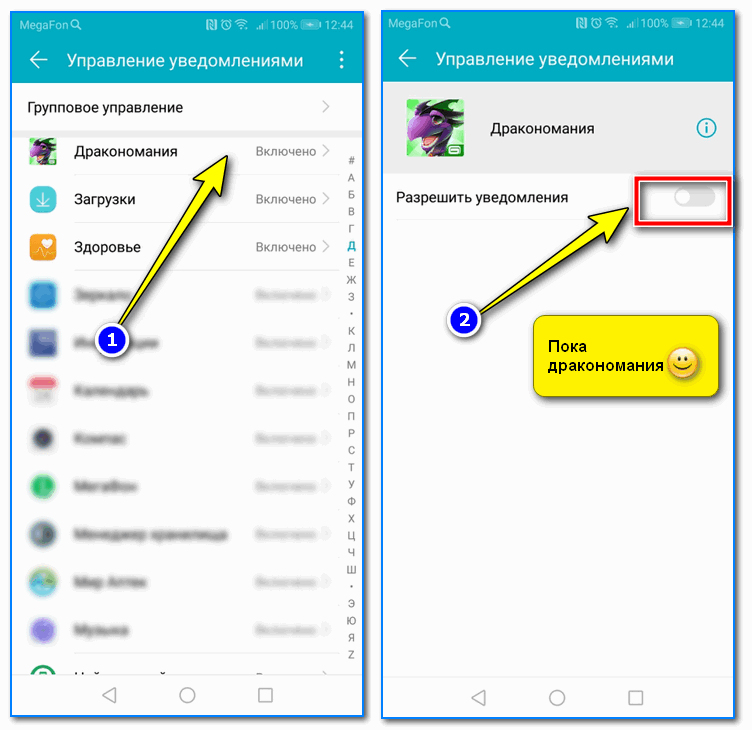 Так браузер перестанет их присылать в дальнейшем.
Так браузер перестанет их присылать в дальнейшем.
Отличные товары с AliExpress, если не знаете, что подарить
Отключить уведомления на экране блокировки Samsung
Чтобы сохранить смартфон в безопасности, нужно правильно настроить уведомления на заблокированном экране. При этом оно отключается полностью или сам текст: так никто не узнает его содержимое, даже если возьмет телефон без вашего ведома.
Отключить уведомления на экране блокировки можно одним нажатием
- Зайдите в Настройки, выберите «Экран блокировки».
- Нажмите «Уведомления» (не на ползунок).
- Активируйте переключатель возле пункта «Скрыть содержимое» — будет отображаться только название приложения в уведомлении.
По желанию включите «Только значки уведомлений», чтобы вместо названия приложения была только иконка.
Как отключить всплывающие уведомления на Samsung
Мы привыкли к тому, что уведомления появляются сверху экрана: это отвлекает, поскольку там отображается реклама и прочие не самые нужные вещи. Есть способ избавиться от этого буквально в одно касание. Это очень просто.
Есть способ избавиться от этого буквально в одно касание. Это очень просто.
Убираем уведомления сверху на экране Samsung
- Нажмите на значок нужного приложения.
- Нажмите пункт «Показывать сверху».
- После этого отключите разрешение, переведя ползунок в неактивное положение.
Подписывайтесь на наш Телеграм-чат и оставайтесь на связи!
Пузырьки уведомлений Самсунг
Отключите пузыри уведомлений, если они вам не нравятся
С выходом Android 11 появились пузыри уведомлений: когда приходит сообщение, вылетает круглешок с аватаркой контакта. Если на него нажать, то окно диалога откроется на половину экрана. Удобно, но иногда подбешивает. Вот как отключить.
- Откройте Настройки и зайдите в уведомления.
- Нажмите «Дополнительные настройки».
- Выберите «Плавающие уведомления».
- После этого выберите «Выкл».
Вот несколько отличных способов избавиться от самых частых уведомлений. А если необходимо настроить камеру на Samsung, то используйте нашу инструкцию для этого — перечислили 5 самых важных настроек.
А если необходимо настроить камеру на Samsung, то используйте нашу инструкцию для этого — перечислили 5 самых важных настроек.
Как отключить уведомления на Android устройстве
Уведомления — отличная вещь, и система уведомлений Android, возможно, лучше всего подходит для этого. Но если наступит время, когда Вам не нужны все эти уведомления, вот как их отключить.
Поскольку Android доступен для производителей для загрузки и настройки, то настройки уведомлений могут различаться для разных версий и сборок производителей ОС. Таким образом, мы разделим наше обсуждение по отключению уведомлений на несколько категорий на основе самых популярных устройств. Сначала, однако, давайте посмотрим, как временно отключать уведомления с помощью функции «Не беспокоить» — это выглядит довольно одинаково в различных сборках.
Используйте «Не беспокоить» для временного отключения уведомлений
Когда дело доходит до режима «Не беспокоить» на Android, не всегда ясно, что Вы можете ожидать от этих настроек. К счастью, в 8 версии ОС Google, похоже, справился с функциональностью.
К счастью, в 8 версии ОС Google, похоже, справился с функциональностью.
Суть в основном такова: когда Вы включили «Не беспокоить», Ваши уведомления приходят, но беззвучно. Исключением здесь являются приложения, которые Вы установите в режим приоритета. Уведомления от них будут приходить со звуком.
Аналогичным образом Вы можете установить конкретные контакты как «Приоритетные», а затем разрешить сообщения или вызовы от этих контактов в обход ограничения «Не беспокоить». Чтобы сделать это, просто нажмите звездочку рядом с именем контакта в приложении «Контакты».
Затем в меню «Настройки» > «Звук» > Настройки режима «Не беспокоить» > «Только важные», установите для параметра «Сообщения» и «Вызовы» значение «Только от помеченных контактов».
Вы также можете установить автоматическое расписание для режима «Не беспокоить», которое отлично подходит для ночного времени.
Отключить уведомления на стоковом Android
Стоковый Android, как на телефонах Nexus и Pixel — чистая версия Android. Это Android, как предполагал Google.
Это Android, как предполагал Google.
Тем не менее, настройки уведомлений различны для разных версий, особенно когда речь идет о версии ОС: Android 8.x (Oreo). Oreo получила капитальный редизайн всей системы управления уведомлениями, поэтому она сильно отличается от предшественников. Хотя этот пост посвящен исключительно отключению уведомлений, мы также более подробно рассмотрим, как использовать каналы уведомлений Oreo для более детального контроля.
Отключить уведомления на Android 8.x (Oreo)
Чтобы отключить уведомления приложений на стоковом Android Oreo, опустите панель уведомлений, а затем нажмите значок шестеренки, чтобы открыть меню «Настройки». Оттуда выберите параметр «Приложения и уведомления».
Выберите опцию «Уведомления».
Верхняя запись здесь, вероятно, показывает, что уведомления «Включены для всех приложений» — это значение по умолчанию. Коснитесь этого пункта, чтобы получить доступ к списку приложений, установленных на Вашем телефоне, вместе с настройками уведомлений каждого приложения.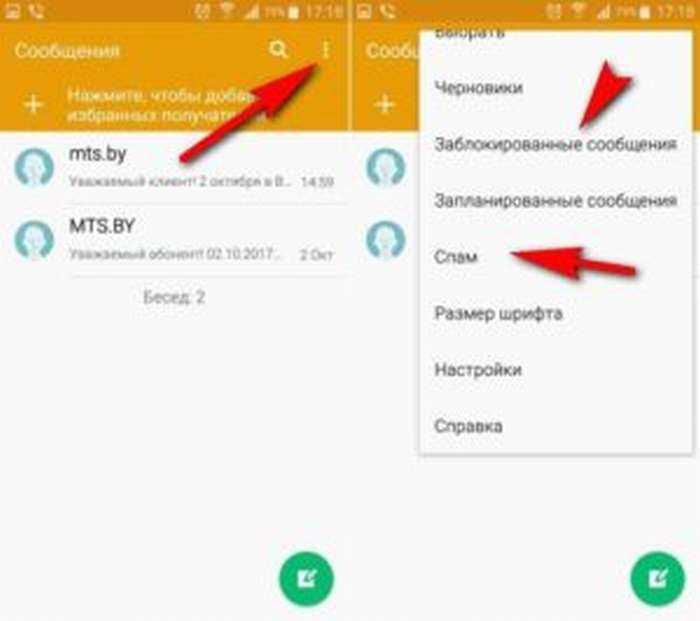
Каждое приложение имеет свои собственные параметры уведомления, поэтому нажмите на приложение, которое Вы хотите контролировать, а затем переключите ползунок «Включено» в положение «Выключено». Это полностью отключает все уведомления для этого конкретного приложения.
Просто повторите это в каждом приложении, для которого Вы хотите отключить уведомления.
Как отключить уведомления на Android 7.x (Nougat)
Опустите панель уведомления, а затем нажмите значок шестеренки, чтобы открыть меню настроек. Оттуда прокрутите вниз и выберите настройку «Уведомления».
С этого момента просто коснитесь приложения, чтобы настроить его параметры уведомлений. Чтобы полностью отключить уведомления приложения, переключите опцию «Блокировать все» в положение «Включено».
Повторите это в каждом приложении, для которого Вы хотите отключить уведомления.
Как отключить уведомления на Android 6.x (Marshmallow)
На устройствах Marshmallow Вам нужно дважды опустить панель уведомлений, чтобы открыть иконку с шестеренкой, которую Вы можете нажать, чтобы войти в меню настроек.
В меню «Настройки» коснитесь опции «Звуки и уведомления», а затем прокрутите вниз до тех пор, пока не увидите запись «Уведомления приложений». Нажмите на нее.
Нажмите на приложение, чтобы просмотреть его параметры уведомлений. Чтобы отключить уведомления для приложения, используйте переключатель «Блокировать все».
Повторите это в каждом приложении, для которого Вы хотите отключить уведомления.
Отключить уведомления на устройствах Huawei и Honor
В этой статье мы рассмотрим только версию Android 8.X (Oreo) от Huawei (Honor).
Опустите панель уведомлений, а затем нажмите значок шестеренки. В меню «Настройки» коснитесь записи «Приложения и уведомления».
Выберите пункт «Диспетчер уведомлений».
Если Вы не хотите никаких уведомлений на этом устройстве, перейдите в режим «Групповое управление» и включите опцию «Все». Всплывающие уведомления будут отключены.
После того, как Вы отключите уведомления для всех приложениях, Вы сможете пройти по списку и просто включить приложения, от которых хотите получать уведомления. Просто переместите переключатель приложений в положение «Включено», чтобы включить уведомления.
Просто переместите переключатель приложений в положение «Включено», чтобы включить уведомления.
Одновременное выключение уведомлений всех приложений — это замечательно, но также есть возможность отключить все приложения, а затем включить только те, которые Вам нужны, — это огромная экономия времени.
Советы по более гибкому управлению уведомлениями
Как уже упоминалось ранее, Android Oreo поддерживает невероятно удобный контроль уведомлений для большинства приложений, используя новую функцию, называемую каналы уведомлений, которая, по сути, позволяет разработчикам группировать типы уведомлений вместе в своих приложениях. Затем Вы можете установить разные уровни значимости для этих групп уведомлений.
Но если Вы используете сборку до Oreo, такую как Marshmallow/Nougat, то все еще есть некоторые вещи, которые Вы можете сделать, чтобы лучше контролировать настройки уведомлений Вашего телефона.
При обращении к странице уведомлений каждого приложения обратите особое внимание на параметры, отличные от функции «Блокировать все». Здесь есть несколько ценных пунктов, которые позволяют Вам делать больше с уведомлениями.
Здесь есть несколько ценных пунктов, которые позволяют Вам делать больше с уведомлениями.
Как перестать получать раздражающие сообщения и телефонные звонки
Если у Вас возникла проблема со спам-сообщениями или телефонными звонками, Вам не нужно блокировать уведомления для этих приложений. Вместо этого Вы можете сделать пару вещей.
Если это всего лишь раздражающие СМС или телефонные звонки, от которых Вы хотите избавиться, Вы можете легко заблокировать эти номера вручную.
Однако, если у Вас проблема со спамом, у Вас есть пара других вариантов. Стоковое приложение Android для контактов может автоматически обнаруживать и предупреждать Вас о возможных спам-звонках. Вы можете включить этот параметр в меню «Настройки» > «Идентификатор вызывающего абонента» и «Спам» просто переключите эту опцию в положение «Включено».
Как мы уже упоминали ранее, система уведомлений Android является одной из самых мощных функций. С помощью этих настроек Вы можете сделать все возможное для своей конкретной ситуации.
Как заблокировать уведомления на Android
У вашего телефона есть мощная способность прерывать вас в любое время дня и ночи. Уведомления полезны, когда они вам нужны, но постоянный спам может утомить вас и притупить ваши чувства к действительно важной информации.
Android уже давно позволяет вам организовывать и обрабатывать оповещения по мере их поступления. Большинство приложений имеют свои собственные настройки, которые позволяют настраивать или настраивать то, о чем вы получаете уведомления и как часто, но до Android 9.0 Pie не было централизованного места для настройки. эти настройки. Теперь новая система Pie для управления уведомлениями позволяет каждому приложению идентифицировать разные категории уведомлений.
Например, Facebook может различать уведомления о днях рождения, комментарии к вашим сообщениям или предстоящие события. Затем вы можете включить или отключить их для каждой категории. Вот как настроить уведомления каждого приложения и управлять потоком предупреждений, которые вы получаете каждый день.
Реклама
Откройте страницу информации о приложении
На главном экране или в панели приложений нажмите и удерживайте значок приложения, которым хотите управлять. Например, нажатие на значок приложения Facebook открывает меню с надписью «Информация о приложении» (оно может отображаться только в виде символа с буквой «i» в круге). Нажмите, чтобы получить доступ к настройкам уведомлений приложения.
Коснитесь категории уведомлений
На странице информации о приложении вы можете принудительно закрыть приложение, управлять разрешениями или хранилищем данных, а также возиться с кучей других настроек приложения. Коснитесь категории «Уведомления».
Отключите уведомления, которые вам не нужны
Если вы не хотите получать уведомления от рассматриваемого приложения, решение простое: отключите переключатель в верхней части экрана рядом с «Показывать уведомления», и все уведомления от приложения будут заблокированы.
Однако вы можете получить более подробную информацию в Android Pie. Под переключателем вы увидите все категории, определенные приложением. В Facebook есть категории для уведомлений о тегах, комментариях, запросах на добавление в друзья и т. д., что позволяет отключать отдельные категории уведомлений, не отключая все подряд. Чтобы отключить уведомления для категории, снимите флажок.
Под переключателем вы увидите все категории, определенные приложением. В Facebook есть категории для уведомлений о тегах, комментариях, запросах на добавление в друзья и т. д., что позволяет отключать отдельные категории уведомлений, не отключая все подряд. Чтобы отключить уведомления для категории, снимите флажок.
Отключить уведомления по мере их поступления
Вы также можете отключить уведомления по мере их поступления. Когда вы получите уведомление, которое вам не нужно, нажмите и удерживайте его, а затем нажмите «Остановить уведомления». Вы можете снова включить их в настройках вашего приложения в любое время.
Чтобы просмотреть полный список приложений, отправляющих вам уведомления, прокрутите список уведомлений до конца и коснитесь «Управление уведомлениями», где их можно включать и выключать.
Сделайте свой Android-телефон менее раздражающим
Android-смартфоны — это здорово, но уведомления и некоторые настройки могут затруднить отслеживание. Вот несколько способов оптимизировать ваше устройство.
Вот несколько способов оптимизировать ваше устройство.
Нравится то, что вы читаете?
Подпишитесь на информационный бюллетень Tips & Tricks , чтобы получить советы экспертов, чтобы получить максимальную отдачу от вашей технологии.
Этот информационный бюллетень может содержать рекламу, предложения или партнерские ссылки. Подписка на информационный бюллетень означает ваше согласие с нашими Условиями использования и Политикой конфиденциальности. Вы можете отказаться от подписки на информационные бюллетени в любое время.
Спасибо за регистрацию!Ваша подписка подтверждена. Следите за своим почтовым ящиком!
Подпишитесь на другие информационные бюллетени
Table of ContentsTable of Contents
Как отключить уведомления на устройстве Android
- Вы можете отключить уведомления на телефоне или планшете Android для отдельных приложений или для всех сразу.

- Некоторые сторонние приложения для Android могут помочь вам настроить, какие уведомления следует отключить, а какие разрешить.
- Посетите домашнюю страницу Business Insider, чтобы узнать больше.
Телефонные уведомления часто бывают полезными, а иногда и раздражающими. Они могут прерывать нас информацией, которая нам вряд ли нужна, добавляя еще немного беспорядка в нашу и без того изнурительную жизнь.
К счастью, если вы пользуетесь телефоном или планшетом Android, вы можете отключить уведомления в любое время и восстановить немного тишины и покоя.
Вот как отключить уведомления на устройстве Android для определенных приложений или для всех приложений сразу.
Ознакомьтесь с продуктами, упомянутыми в этой статье:Samsung Galaxy s10 (от 859,99 долларов в Walmart)
Как отключить уведомления на устройстве AndroidЧтобы отключить уведомления на устройстве Android на одном -off, выполните следующие действия:
1. Запустите приложение «Настройки», затем нажмите «Уведомления».
Запустите приложение «Настройки», затем нажмите «Уведомления».
2. Вам будет показан список приложений. Переключите переключатель рядом с любым приложением, для которого вы хотите отключить уведомления, чтобы оно стало серым.
3. Если вы хотите настроить отображение уведомлений определенным приложением — другими словами, будет ли оно воспроизводить звук, показывать значок уведомления и т. д. — вместо того, чтобы отключать его, нажмите «Дополнительно» в верхней части окна. экран уведомлений, затем коснитесь приложения, которое хотите настроить. Вы сможете настроить уведомления приложения на появившемся экране.
Отключение уведомлений также может помочь сэкономить заряд батареи. Стивен Джон/Business Insider Чтобы отключить все уведомления, вы можете либо отключить уведомления всех приложений вручную, либо использовать режим «Не беспокоить».
 1 Как отключить всплывающие уведомления на Samsung
1 Как отключить всплывающие уведомления на Samsung

Ваш комментарий будет первым